ソフトウェア・製品アップデータ ソフトウェアアップデートSCN-20RD ナビゲーション機能付レーダー探知機SCN-20RDの改良を行うアップデータをダウンロードできます。
- Yupiteru
- お客様サポート
- ソフトウェア・製品アップデータ更新
- SCN-20RD
ソフトウェアアップデートについて
ソフトウェアアップデートについて
SCN-20RDのソフトウェアは、随時提供するバージョンアップにより改良を行っております。お客様がお持ちのSCN-20RDのソフトウェアバージョンをご確認いただき、「ソフトウェアバージョン1.0.1.5」以前の製品は、本ソフトウェアアップデートをご利用ください。
本ソフトウェアアップデートをご利用いただくことにより「ソフトウェアバージョン1.0.1.5」以前の製品を「ソフトウェアバージョン1.0.1.6」にアップデートします。
ソフトウェアアップデート時のご注意
本ソフトウェアアップデートを利用しアップデートを行った際、正常にアップデートが終了しなかった場合、SCN-20RDが正常に動作しなくなる可能性がございます。
本ページの「アップデートに必要なもの」「使用許諾」および「アップデート方法」を十分にお読みいただいうえで作業を行ってください。
本ソフトウェアアップデートを利用しアップデートを行った際、ソフトウェアを以前のバージョンに戻すことはできません。
アップデートに必要なもの
- ●SCN-20RD 本体(バッテリーパックを含む)
- ●本体付属のSDカード(2GB)
- ●市販のSDメモリーカードリーダー/ライターまたは、パソコンのSDカードスロット
- ●下記の条件を満たしたインターネットに接続可能なパソコン
Windows 2000 Professional、Windows XP Professional、Windows XP Home Edition、Windows Vista、Windows 7、Windows 8/8.1のいずれかのOSがプリインストールされているパソコン
ご注意旧式のSDカードリーダー/ライターの場合
旧式のSDカードリーダー/ライターの場合、SDカードを正常に認識できないことがあります。
また、パソコン画面で表示されていても、アップデートできない場合やアップデート中にデータ化けが生じることがございます。
あらかじめSDカードリーダー/ライター製造元に、2GBのSDカードに対応していることをご確認ください。
使用許諾
本ソフトウェアアップデータは、下記の使用許諾条件をよくお読みいただいたうえ、ご同意いただける場合のみダウンロードし、ご利用いただくことができます。
アップデータ使用許諾条件
株式会社ユピテル(以下、弊社と記します)は、お客様がアップデータ使用許諾条件に同意する場合に限り、ダウンロードやアップデータの使用を許諾いたします。
1.使用許諾
- 本アップデータは、弊社の著作物です。著作権法その他の無体財産権に関する法律ならびに条約によって保護されています。
- 弊社は、本条件でアップデータの使用をお客様に許諾します。
2.使用の制限
- 本アップデータの用途は、日本国内のみにおいて、購入製品のみに使用することとします。
- お客様は、いかなる場合であっても本アップデータに対し、解析や修正、改変を行うことはできません。また、二次配布やネットワーク等への転載、それに類する行為はできません。
3.保証
- 弊社は本アップデータに対していかなる保証も行いません。本サイトのご利用(ダウンロード)も含め、使用に関しては、全てお客様の責任と費用において行うものとします。
4.責任の制限(免責)
- 本サイトのご利用(ダウンロード)も含め、本アップデータの使用による、時間や車輌燃料、有料道路料金等の損失、事故や違反、業務の中断や遅延、逸失利益、精神的損害、第三者からお客様に対してなされた損害賠償請求に基づく損害、その他特別な事情から生じたいかなる損害(弊社が予見、または予見し得た場合を含む)について、弊社は一切責任を負いません。
5.その他
- 内容については、改良のため予告なく変更することがあります。
アップデート方法.その1
ソフトウェアアップデータプログラムを使用する場合
アップデートは、下記のいずれかの方法で行ってください。
- ・ソフトウェアアップデータプログラム(scn-20rd1.0.1.6_updater.exe)を使用する
- ・アップデート済みファイルの圧縮ファイル(scn-20rd1.0.1.6_updater.zip)を使用し、上書きする
※ソフトウェアアップデータプログラムを実行しても、SDカードに書き込みできない場合や、YERA本体が正常動作しない場合は、こちらの方法をお試しください。
下のソフトウェアアップデータプログラム(scn-20rd1.0.1.6_updater.exe)をクリックし、パソコンにダウンロードしてください。
| アップデータ | バージョン | 日付 | 更新内容 |
| scn-20rd1.0.1.6_updater.exe(5.06MB) | アプリケーション1.0.1.6 | 2008/2/25 | ・電源投入時に自車位置更新がされない事がある現象を改良 ・走行中音声が出なくなる事がある現象を改良 |
| scn-20rd1.0.1.4_updater.exe(5.05MB)※ | アプリケーション1.0.1.4 | 2007/10/5 | ・ルート案内中にアプリケーションエラー表示が出て動作しなくなる事がある現象を改良 |
※更新内容は最新のバージョンに含まれます。
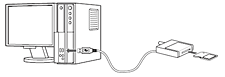
YERA本体からYERA本体付属のSDカードを取り外し、SDカードリーダー/ライターまたは、パソコンのSDカードスロットにセットし、パソコンに接続してください。
※詳しくは、SDカードリーダー/ライターの取扱説明書をご覧ください。
接続したYERA本体付属のSDカードの中身が正常に認識できているかどうかをご確認ください。
手順1.でダウンロードしたソフトウェアアップデータプログラムをダブルクリックしてください。
以下のセキュリティの警告が表示される場合は実行、または許可をクリックします。
-

※Windows 2000 Professional、Windows XP Professional、Windows XP Home Editionをお使いの場合、『実行』ボタンをクリックしてください。
-

※Windows Vista、Windows 7、Windows 8/8.1をお使いの場合、許可をクリックしてください。
ソフトウェアアップデータが起動しますので『次へ』ボタンをクリックしてください。

使用許諾契約を確認し、同意できる場合のみ『使用許諾契約の条項に同意します』にチェックを入れ『次へ』ボタンをクリックしてください。

『変更』ボタンをクリックしてください。

『探す場所』にYERA本体付属のSDカードを挿入したリーダー/ライターまたは、パソコンのカードスロットを選択し『OK』ボタンをクリックしてください。
※この例はYERA本体付属のSDカードがドライブ「H」の場合です。お客様の環境により異なりますので、ご注意ください。

インストール先のフォルダがYERA本体付属のSDカードを挿入したリーダー/ライターまたは、パソコンのカードスロットになっていることを確認し『次へ』ボタンをクリックしてください。
※この例はYERA本体付属のSDカードがドライブ「H」の場合です。お客様の環境により異なりますので、ご注意ください。

インストールが開始されます。

『完了』ボタンをクリックしてください。
※Windows Vista、Windows 7環境の場合インストールの終了後に「このプログラムは正しくインストールされなかった可能性があります。」と表示される場合がありますが、インストール処理としては問題はないため、「このプログラムは正しくインストールされました」を選択してください。

インストール終了後、YERA本体付属のSDカードをリーダー/ライターまたは、パソコンのカードスロットから取り出し、YERA本体に挿入後、本体のリセットボタンを押し、再度ソフトウェアバージョンを確認してください。
YERA SCN-20RDのソフトウェアバージョンご確認方法
※YERA本体が正常動作しない場合は、再度ソフトウェアアップデータプログラムを実行してください。
アップデート方法.その2
※ソフトウェアアップデータプログラムを実行しても、microSDカードへの書き込みが正常にできない場合や、本体が正常動作しない場合は、以下の方法をお試しください。
アップデート済みファイルの圧縮ファイルを使用し、上書きする場合
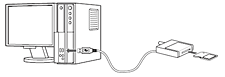
YERA本体からYERA本体付属のmicroSDカードを取り外し、SD変換アダプターに取り付けた後に、SDカードリーダー/ライターまたは、パソコンのSDカードスロットにセットし、パソコンに接続してください。
※詳しくは、SDカードリーダー/ライターの取扱説明書をご覧ください。
下の圧縮されたアップデート済みのファイル群(scn-20rd1.0.1.6_updater.zip)をクリックし、パソコンにダウンロードしてください。
ダウンロードした圧縮されたアップデート済みのファイル群(scn-20rd1.0.1.6_updater.zip)をデスクトップに解凍してください。
解凍し作成されたフォルダ「scn-20rd1.0.1.6_updater」を開き、フォルダ内に10個のファイルがあることを確認してください。
「編集」メニューから「すべて選択」をクリックし、すべてのファイル(10個)を選択してください。

すべてのファイル(10個)を選択した状態で、マウスの右ボタンをクリックし、メニューから「コピー」を選択してください。

手順A.で接続したYERA本体付属のSDカードを開いてください。
手順G.で開いたSDカードのウィンドウ内のフォルダ(DEMOやICON等)以外の場所で、マウスの右ボタンをクリックし、メニューから「貼り付け」を選択してください。

「ファイルの上書きの確認」が表示されますので、「すべて上書き」を選択してください。

上書き終了後、YERA本体付属のSDカードをリーダー/ライターまたは、パソコンのカードスロットから取り出し、YERA本体に挿入後、本体のリセットボタンを押し、再度ソフトウェアバージョンを確認してください。
製品カテゴリ別ソフトウェア・データ情報
- ドライブレコーダー
- レーダー探知機
- ポータブルカーナビ
- エンジンスターター
- カーセキュリティ(簡易取付タイプ)
- ゴルフ・スポーツ





